Publish
Sandbox 환경에서 개발한 내용을 Sandbox Application에서 이상이 없음을 확인 후 Prod에 배포하는 과정이다. 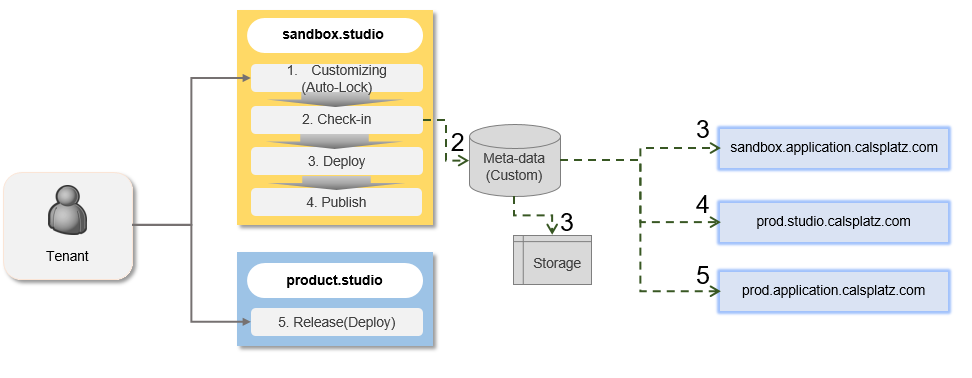
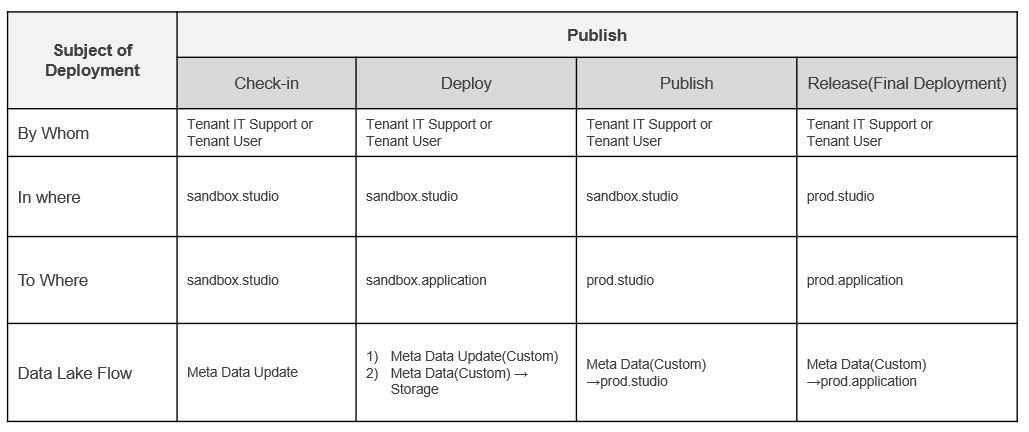
Tenant 개발자는 별도의 배포 요청없이 Publish 기능을 통하여 Sandbox에 구현된 Application을 Prod에 반영할 수 있다.App 환경과 동일하게 Check-in, Deploy 기능으로 Prod Application으로 배포한다.
Sandbox Studio에서 Publish를 진행하면, Prod Studio의 Revision List에서 Deploy 진행 내역을 확인할 수 있다. 즉, Sandbox의 Publish는 Sandbox에서 개발한 내역을 Prod에 배포하기 위한 기능이다.
- How to create
- Deploy가 완료된 후 CALS Studio 상단에 메뉴에서 Deploy> Publish를 선택한다.
- Platform Type을 선택한 후 Publish를 선택한다. Platform Type을 All을 선택하면, Prod 환경에 Web과 Mobile을 동시에 배포할 수 있다.
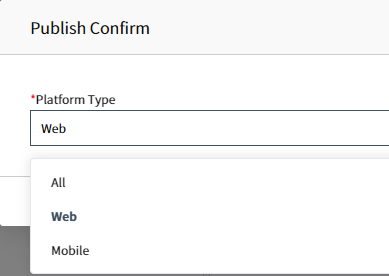
- Check your history(Sandbox)
Publish의 성공 메시지 알림이 Publish의 완료를 의미하는 것은 아니다. Deploy > History > Publish History 메뉴로 이동하여 Publish 내역을 확인해야 한다. Publish 중에 다른 Publish를 진행할 수 없다.
Publish 내역은 운영에 Check-in 및 Deploy 작업 중임을 표출하는 Apply Requested , 요청한 Deploy를 완료한 Apply completed successfully 유형으로 구분된다. 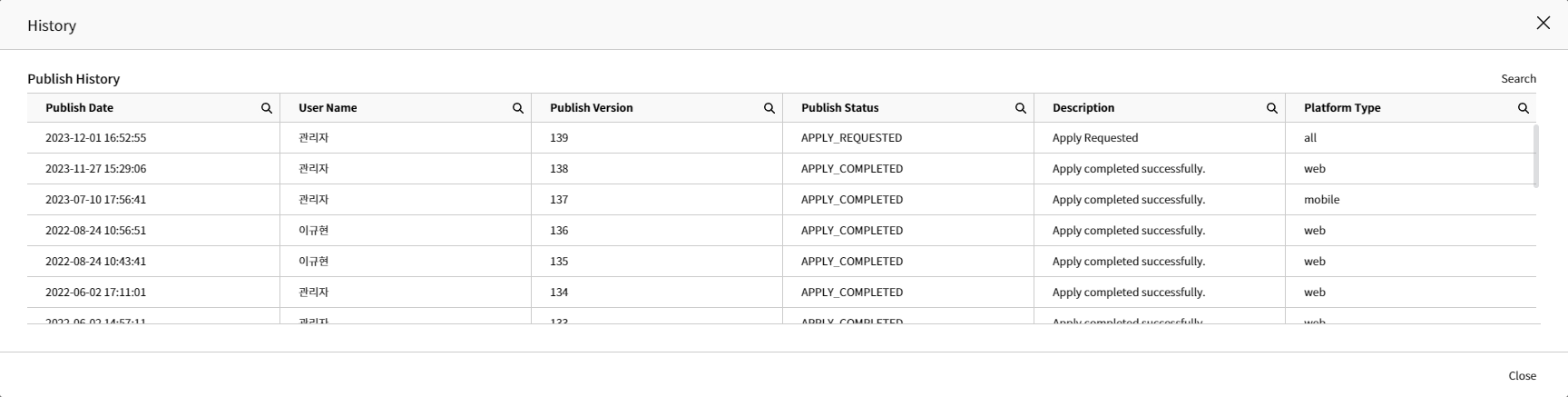
- Check your history(Prod)
Sandbox의 Publish History에서 완료는 Prod의 Deploy가 완료되었다는 것과 같다.
즉, Prod에서는 Deploy 기능을 따로 제공하지 않기에, Sandbox에서의 Deploy 시간은 Sandbox환경과 Prod환경에 Deploy하는 시간이 소요된다 (필요한 경우, Prod 환경의 Studio에 로그인하여 확인할 수 있으나 Prod 환경의 Studio는 접속을 권하지는 않는다).
기존 Deploy History를 확인하듯 운영에서도 Deploy> History> Revision List 메뉴로 이동해서 현재 Deploy 내역을 확인할 수 있다.
Deploy Platform을 All 을 선택한 경우, 아래와 같이 Web과 Mobile에 동시 배포를 진행하고 있음을 확인할 수 있다. 